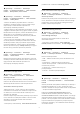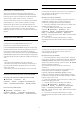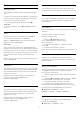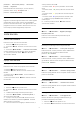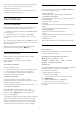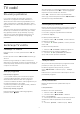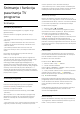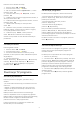User manual
Table Of Contents
- Sadržaj
- 1 - Pronađite podršku
- 2 - Softver
- 3 - Brzi vodič
- 4 - Postavljanje
- 5 - Povezivanje
- 6 - Promena izvora
- 7 - Kanali
- 8 - TV vodič
- 9 - Snimanje i funkcija pauziranja TV programa
- 10 - Video zapisi, fotografije i muzika
- 11 - Otvaranje menija sa postavkama televizora
- 12 - Mreža
- 13 - Smart TV
- 14 - TV na zahtev / Video na zahtev
- 15 - Netflix
- 16 - Zaštita životne sredine
- 17 - Specifikacije
- 18 - Rešavanje problema
- 19 - Bezbednost i održavanje
- 20 - Uslovi korišćenja
- 21 - Autorska prava
- 22 - Otvoreni kôd
- 23 - Odricanje odgovornosti u vezi sa uslugama i/ili softverom koji nude treće strane
- Indeks
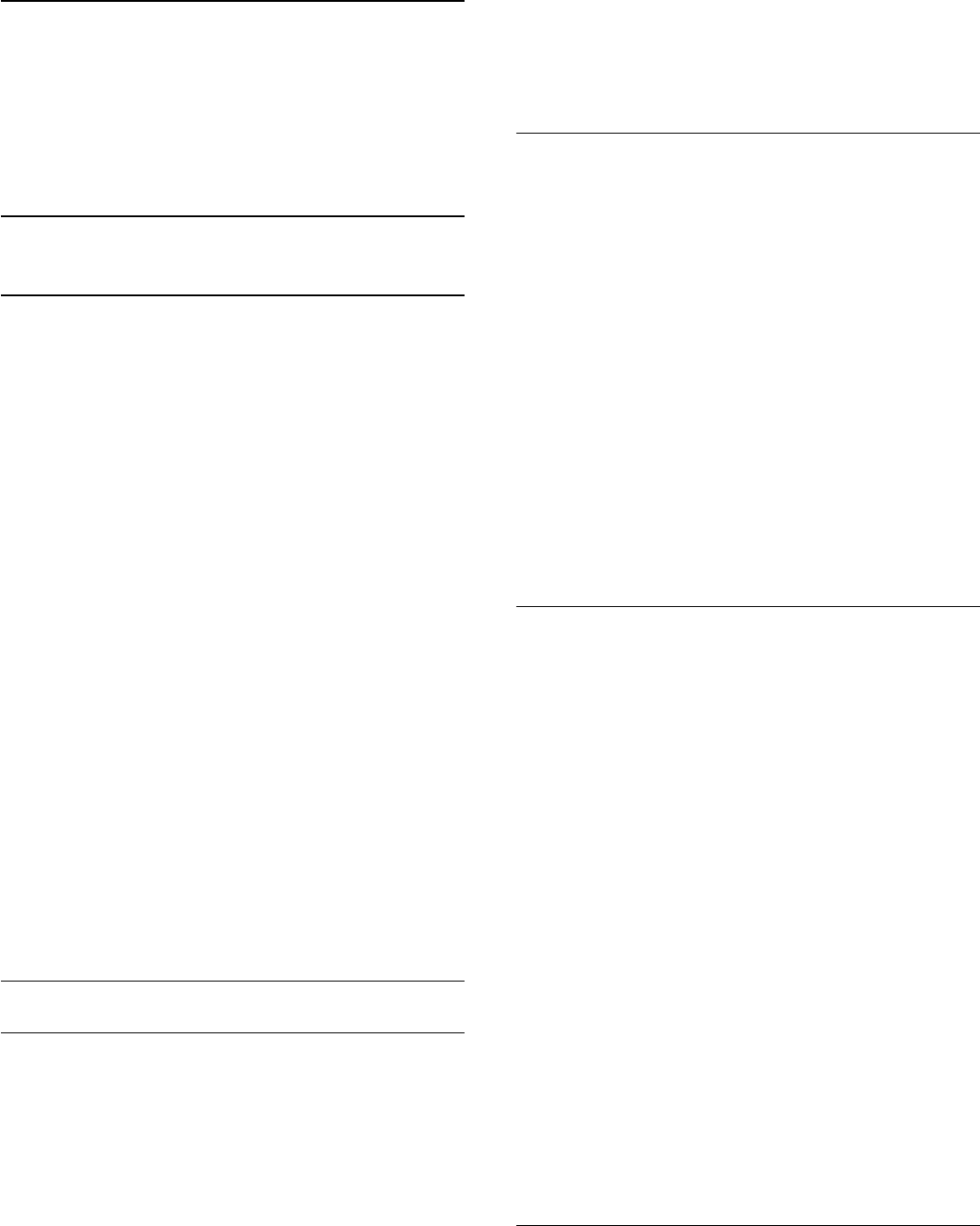
9
Snimanje i funkcija
pauziranja TV
programa
9.1
Snimanje
Šta vam je potrebno
Možete da snimate digitalni TV program i da ga
gledate kasnije.
Da biste snimali TV program, potrebno vam je
sledeće…
• povezani USB čvrsti disk koji je formatiran na ovom
televizoru;
• digitalni TV kanali instalirani na ovom televizoru;
• mogućnost prijema informacija o kanalima za TV
vodič na ekranu.
• pouzdana postavka sata televizora. Ako sat
televizora resetujete ručno, snimanje možda neće
uspeti.
Ne možete da snimate dok je aktivna funkcija
Pauziranje TV programa.
Kada je u pitanju sprovođenje pravne regulative u
vezi sa autorskim pravima, neki DVB operateri mogu
da primenjuju različita ograničenja po pitanju
tehnologije DRM (Digital Right Management). U
slučaju emitovanja zaštićenih kanala, mogu da budu
ograničeni snimanje, važenje snimanja i broj pregleda.
Snimanje može da bude potpuno zabranjeno. U
slučaju da pokušavate da snimate zaštićeni program
ili da reprodukujete snimak koji je istekao, može da se
pojavi poruka o grešci.
Snimanje programa
Trenutno snimanje
Da biste snimali program koji trenutno gledate,
pritisnite (Snimaj) na daljinskom upravljaču.
Snimanje će započeti odmah.
Da biste odmah zaustavili snimanje, pritisnite
(Zaustavi).
Ako su podaci iz TV vodiča dostupni, program koji
gledate biće snimljen od trenutka kada pritisnete
taster za snimanje do trenutka kada se program
završava.
• Ako informacije za TV vodič primate sa Interneta, pre
nego što potvrdite snimanje, u iskačućem prozoru
možete podesiti vreme završetka snimanja.
• Ako informacije za TV vodič primate od dobavljača
programa, snimanje počinje odmah. Vreme završetka
snimanja možete da podesite na listi snimaka.
Zakazivanje snimanja
Možete da zakažete snimanje programa koji će se
emitovati u toku istog dana ili u roku od nekoliko dana
(maksimalno do 8 dana). Televizor će koristiti podatke
iz TV vodiča za pokretanje i završavanje snimanja.
Da biste snimili program…
1 - Pritisnite taster TV GUIDE.
2 - U TV vodiču izaberite kanal i program koji želite
da snimate. Pritisnite (desno) ili (levo) da biste
se kretali kroz programe za izabrani kanal.
3 - Dok je program istaknut, pritisnite taster u
boji Snimaj . Program je zakazan za snimanje. Ako
dođe do preklapanja zakazanih programa za
snimanje, automatski će se prikazati upozorenje. Ako
planirate snimanje programa dok ste odsutni, setite se
da ostavite televizor u stanju pripravnosti i da uključite
USB čvrsti disk.
Lista snimaka
Snimke možete da prikažete i da njima upravljate u
listi snimaka. Pored liste snimaka nalazi se odvojena
lista za zakazane snimke i podsetnike.
Da biste otvorili listu snimaka…
Pritisnite taster TV GUIDE.
1 - Pritisnite taster u boji Snimci .
2 - Na listi snimaka izaberite
karticu Novo, Gledano ili Isteklo, a zatim pritisnite
taster OK da biste filtrirali prikaz.
3 - Dok je snimak izabran na listi, možete da uklonite
snimak pomoću tastera u boji Uklanjanje .
Možete da preimenujete snimak pomoću tastera u
boji Preimenovanje.
Dobavljači programa mogu da ograniče broj dana za
pregledanje snimka. Kada ovaj period istekne, snimak
će biti obeležen kao istekao. Pored snimka u listi
može da bude prikazan broj dana pre nego što
istekne.
Kada dobavljač programa spreči zakazano snimanje
ili u slučaju prekidanja prenosa, snimak će biti
označen kao Nije uspelo.
Ručno snimanje
Možete da zakažete snimanje koje nije povezano sa
TV programom. Možete sami da podesite tip tjunera,
kanal i vreme početka i završetka.
29